左右分割・無線・ZMK・トラックボールつき。
このあたりの条件でキーボードを探している人にとって、2025年5月現在、かなり選択肢が増えてきました。
ただその中で乾電池駆動という仕様は、あまり多くありません。
今回は、そんな数少ない存在のひとつであるcool642tbを組み立てたうえで、ハード・ソフトともにガッツリとチューニングを施した記録です。
なぜcool642tbを選んだのか
数あるキットの中でcool642tbを選んだ理由はいくつかあります。いずれも自分なりの根拠を持っています。
乾電池駆動であること
元々HHKBユーザーだった自分にとって、「内蔵充電池の寿命=デバイスの寿命」になる構造には抵抗がありました。LiPoバッテリーに着脱可能なプラグをつけたり、そもそもはんだ付けで着脱すればいいじゃん自作キーボードなんだし、という意見はごもっともと思いつつ、HHKBの考え方に心打たれた自分としてはエモーショナルな部分で抵抗があったのです。
また、管理人は自作キーボードを仕事道具とみなし、厳しい目で信頼性や業務継続性を評価しています。そのため、仕事中の充電待ちで仕事が止まったり、その間だけ仕事用ノートPCのキーボードに切り替えたとして仕事効率が下がってしまうことはもっとも避けるべき事態だと考えています。
そこで、替えの電池を持ち歩けば即復旧できるcool642tbは、思想信条と業務継続性の観点から、非常に魅力的でした。
ミニマルな長方形フォルム
収納性・持ち運び・設置スペースの確保といったミニマルなフォルムは実用面で好都合でした。
管理人は、
- 普段はリモートワーク、ときにはリビングで子どもたちの面倒を見ながら仕事
- 出社しても本社はフリーアドレス、客先を訪れても空きスペースや会議室を移動しつつ仕事
という仕事スタイル。cool642tbは最良の選択肢でした。
もちろん見た目的な好みもあります。憧れで入手したMiniAxeに少し似ているところとかも。
(わけあっての)価格の安さ
数あるトラックボール付き左右分割無線キーボードの中でも、cool642tbはかなり手が出しやすい価格設定となっています。
これは、サポート関連のコストが価格へ反映されていない=組み立て時や使用中のトラブルはすべて自己解決が前提という潔さゆえ。
そもそも自作キーボードは市販品ではなくDIYアイテムですので、これが普通だと思ってます。仮にアドバイスやサポートが貰えたとしてもそれは各人の厚意や配慮に基づくものであり、決して当たり前のことではありません。(アドバイスする側もそれなりの時間を使っています)
そう思っていたので、X(旧Twitter)で組み立てやトラブル時に考えたことなどを実況中継的につぶやいていたとき、設計者であるm.kiさんをはじめ自作キーボードの先輩方から温かいアドバイスをいただけたのは本当に嬉しかったですし、ありがたく感じました。この場を借りて御礼申し上げます!
ハードウェア面のカスタマイズ
ではさっそく、組み立て後に施したカスタマイズの中身をご紹介します。まずはハードウェア面。
なお個人的な好みにより本来の設計意図とかなり異なる使い方をしていますが、これはNAEの個人的なこだわりに起因するものであり、cool642tbの設計を批難(blame)する意図はありません。あらかじめご承知おきください
トラボケース内にナットを仕込んで耐久力アップ


トラックボールケースは3Dプリント製。強度的には悪くないのですが、「ネジを締めるならナットのほうが信頼性も剛性も高いでしょ」という信条から、ケース内側のネジ止め部分にM2ナットを仕込みました。
ナットはM2サイズ、厚さ1mm。ホームセンターでM2ねじセットを買ったときについでについてきたものです。
これにより、ガッチリと締められる安心感がありますし、サイズもピッタリで違和感なし。ネジを締めたときの感触も良好です。
スペーサーとネジの長さを工夫してMXながら低背に

管理人は、高い静音性と圧倒的な価格バランスのよさから、MX互換軸「Outemu Silent Peach V3」を愛用しています。かつ、移動が多くパームレストを使わない(使えない)ことから、キーボード全体の高さを抑えたい、と考えています。
一方、cool642tbはボトムプレートとPCBの間に3mmのスペーサーを入れることを前提に設計されています。おそらくChoc軸を前提にしているのでしょう。しかしこれでは、MX互換軸を使う場合
- ボトムプレートとPCBの間:3mm
- PCBとトッププレートの間:3mm
となり、不要に高さがかさんでしまいます
そこで、トッププレートとPCBの間に3mmスペーサーを仕込み、PCBとボトムプレートの間には何も入れない構成としました。これでちゃんと固定できるよう、トッププレート側は4mm、ボトムプレート側は6mmサイズのM2ネジを調達し利用しています。

なお、これはcool642tbのビルドガイドを逸脱した構成なので、副作用もありました。キットに同梱されていたXiao BLE用カバーがトッププレートと干渉してしまい、使えなくなってしまったのです。Xiao BLEが剥き出しになるため、耐久性やデザイン面での統一性で劣ることになります。
とはいえ、耐久性は持ち運びで気をつけることで、デザイン面は好みと割り切ることで対処可能。背の低い構成にしたいという狙いを優先したかったので、個人的にはこれで満足です。
トラボケースの低背化で手のひらとの干渉を回避


トラボケースと接するボトムプレートの一部がやや厚めだったため、他の箇所と同じ高さになるよう削りました。
理由は二つあります。
- 収納や持ち運び時に無駄な厚みを減らしたい
- パームレストなしで使うと手のひらがケースに当たって違和感があった
トラックボールケースの高さをおさえる手段には、ボトムプレートを削る案と、トラックボールケースの底面を削る案がありました。ボトムプレートを削ることにした理由は、削りやすさからです。3Dプリントの積層が並行方向に走っているので、並行方向は簡単に削れるだろうと思ってのことです。
実際の加工は、除去対象部分に対してニッパーで歯を入れて裂きつつむしり取る感じです。思惑通り、並行方向は上手くいったものの、垂直方向は少し汚くなってしまいました。
これ、本当は3Dプリントのデータを補正したうえでプリントし直すのが好ましいのだと思います。しかし、3Dプリンターを持っていないのと、設計データから発注しても時間がかかるのと、早くcool642tbを使いたいという思いが先行したため、この手段を取ることとしました。

なお削り取った部分にはネジ止め用の部材が入っていました。なので副作用としてボトムプレート底面のネジ穴がやや広がってしまいましたが、M2ネジ用ワッシャーをかませることで対処できました。
「たまたまToxic」なカラーリング

今回のカスタムで唯一“偶然の産物”だったのがこれ。
XVXプロファイルの黒紫キーキャップと、Amazonベーシックの緑色の充電池を組み合わせたら、偶然にも「Toxic」と呼ばれる配色になりました。
狙ったわけではないですが、これまでやったことがなかった色味だったので、紹介しました。
自作キーボードのデザイン要素に電池の色が加わる(加えて楽しめる)のもcool642tbならではだと思います。
ソフトウェア面のカスタマイズ
次はソフトウェア面です。
いわゆるZMKのカスタマイズですが、ここではキーマップではなくZMKの挙動そのものに焦点をあてます。
自分の運指のクセにあうように、かつ、仕事道具として動作の正確性やスピード、信頼性を向上させるよう、ゴリゴリにいじりました。
わかる方であれば管理人のcool642tb用リポジトリを見ていただくほうが早いと思います。
オートマウスレイヤー誤発動の抑制
搭載しているトラックボールセンサーPMW3610。最初はcool642tbのリポジトリに含まれているPMW3610向けドライバーをそのまま使用していました。
しかし、打鍵時の微細な振動でオートマウスレイヤーが誤発動してしまう事故が頻発。打鍵をジェントルにすれば良いのかもしれませんが、個人的な感覚ですが、ジェントルにしても誤作動がおさまりませんでした。これでは仕事になりません。
そこで、ビルド時に読み込ませるPMW3610ドライバーをroBaで使われているPMW3610ドライバーに切り替えました。こちらでは、特定の閾値未満の動きではマウスレイヤに切り替えない処理がすでに実装されているためです。
結果、誤作動が激減。実用面でレベルアップしました。
トラボ・キーボード両方向での即時操作切替
トラボを触るとマウス操作に切り替わる。これはZMKのオートマウスレイヤ機能で実現できます。
しかし、マウス操作からタイピング操作に即時切り替える方法となると、2025年5月現在のZMKでは
- オートマウスレイヤから元レイヤへ戻る時間を短くする
- そもそもオートマウスレイヤを使わず、特定キーに「&mo マウスレイヤ」を割り当てる
の2つしか提供されていません。いずれも管理人の求める操作スピードを考えると受け入れがたい選択肢です。
管理人としては、
- トラボを触ると自動でマウスレイヤーに移行する(オートマウスレイヤで実現)
- マウスレイヤーでマウスクリック以外のキーを押したら
- デフォルトレイヤに戻ったうえで、そのキーに割り当てられた動作を発動する
- その際、Ctrlなどの修飾キーでも正常に機能する
という挙動を期待しています。
2点目を実現するため、ret_kpという引数付きマクロを作成し、マウスレイヤに仕込むことにしました。デフォルトレイヤーに戻る→引数で与えられたキーに対して&kpを発動する、というものです。これでマウスレイヤからキーボード操作に戻るとき無駄に打鍵しなくてもよくなりました。
ただしret_kpはその名の通り&kpしか発動できず、&mt(Tap-Hold)などは再現できない点は、要ブラッシュアップだと思います。
Keymap Editorで以下のように設定する

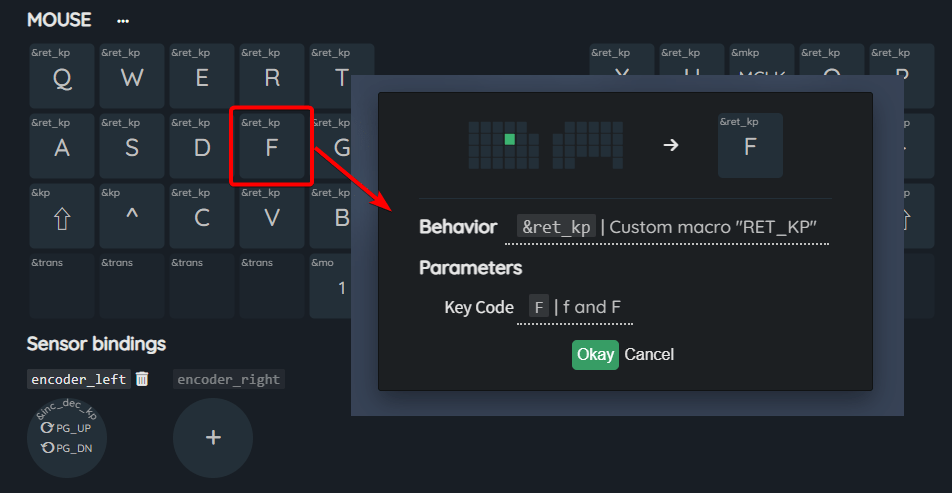
ソースコード的に言うと
- こちらを参考に、ret_kpマクロを追記する
- マウスレイヤのキーマップで、クリック等以外のキーに&ret_kp [デフォルトレイヤのキー]をセットする
※2025-06-15追記
kot149さんの以下の記事で本件解決しました。input-processorを利用することで、「特定ポジションのキーが押された場合はキーイベント発火前にマウスレイヤから抜ける」という挙動を実現しています。Twitterで教えてもらえました。ありがとうございます!
Eager Debounce設定でキー反応速度アップ
打鍵から出力までの反応の速さは個人的にとても重視している部分です。
以前、ZMKベースの左右分割無線キーボードCorne XiaoでEager Debounceを有効にして検証した結果、自分の環境では特に実害がなかったため、今回も採用。設定値はZMK公式ドキュメントに記載されているものをそのまま流用しました。
結果、非常に気持ちのいいレスポンスが得られています。
実運用に根ざしたDeep Sleep設定の投入
ZMKではDeep Sleep(一定時間無操作で自動スリープ)が設定できますが、右手(Central)側のみに有効化しました。
理由は以下の通り:
- 左手側(Peripheral)をスリープさせると、復帰時に左右の接続が復活しないことがある
- 左手側にはトラボがなく、消費電力も微小なので電池寿命への影響は少ない
- どうせ右手側の電池が先に切れる
つまり、実用面・消費面の両方から見て、Deep Sleepは右手だけで十分という判断です。
こちらの右手用の設定を参考に、CONFIG_ZMK_SLEEP=yを右手用の.confに設定する
Xiao BLEのLEDでBluetooth接続状態を表現
cool642tbはOLEDが搭載されない設計なので、Bluetooth接続状態を視覚的に知るすべがありません。
そこで、zmk_rgbled_widgetをビルド時に取り込むことで、起動時やBluetoothプロファイル切替時にXiao BLEのLEDが所定の色に光るようにしました。
当ウィジェット制作者さまのこちらのガイドを参考に、west.yamlとbuild.yamlに取込先リポジトリおよびビルドオプションを追記する
まとめ
乾電池式という仕様に強く惹かれてcool642tbを導入し、ハードもソフトも自分向けにチューニングしてきました。
ここまで自分ピッタリのチューニングにできたのは、もともとのキットの完成度がとても高いからに他なりません。
設計・販売いただいたm.kiさん、ありがとうございました。
本記事がcool642tb利用者のみなさん、これから買おうと考えているみなさん、そしてZMK×Xiao BLEベースの左右分割トラックボール付きキーボードを使っている方の参考になれば幸いです。
ここまで読んでいただきありがとうございました。


コメント